您好,登录后才能下订单哦!
密码登录
登录注册
点击 登录注册 即表示同意《亿速云用户服务条款》
这篇文章主要介绍“IDEA中的Tomcat中文乱码问题如何解决”的相关知识,小编通过实际案例向大家展示操作过程,操作方法简单快捷,实用性强,希望这篇“IDEA中的Tomcat中文乱码问题如何解决”文章能帮助大家解决问题。
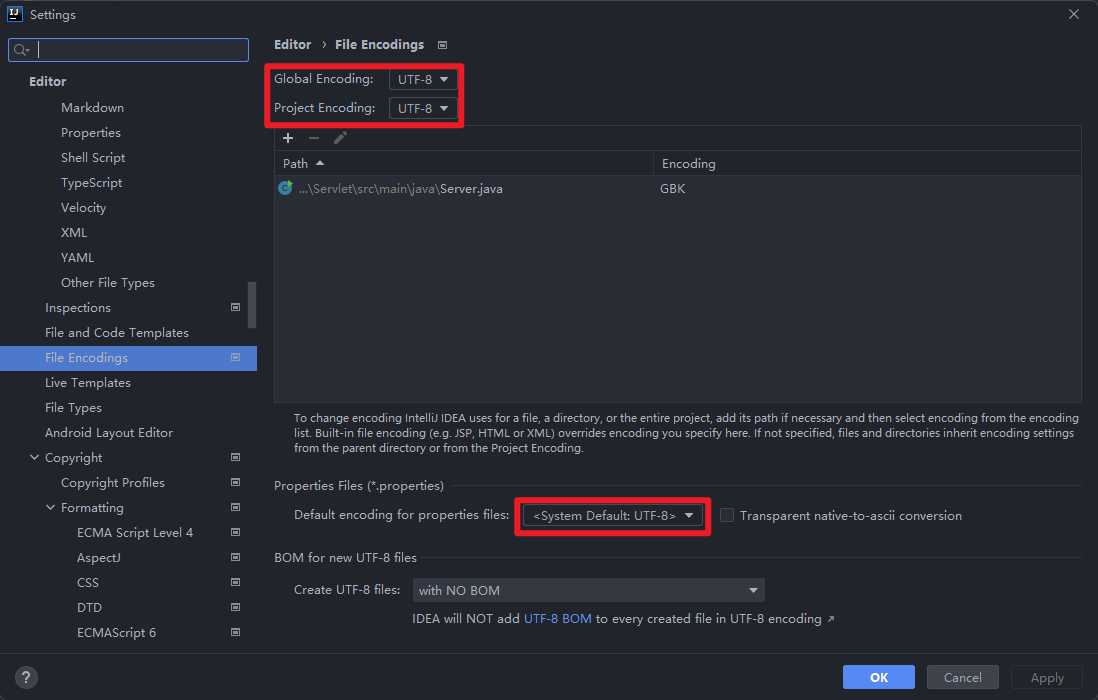
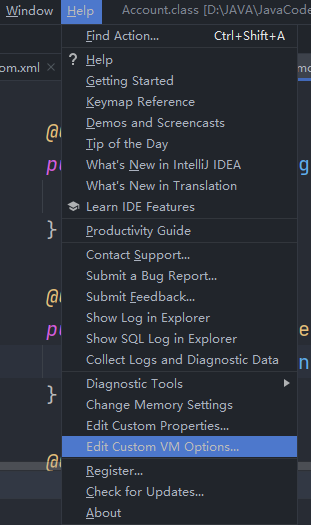
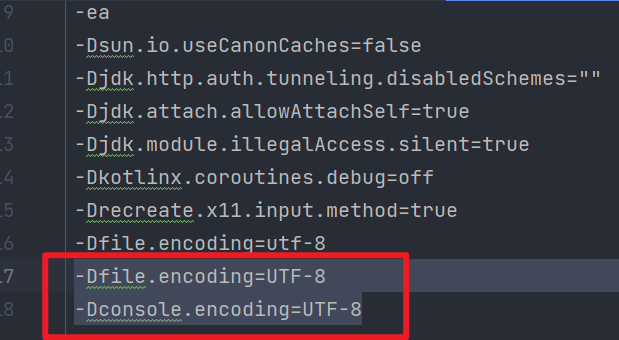
加上这两行:
-Dfile.encoding=UTF-8 -Dconsole.encoding=UTF-8
找到这两个文件:
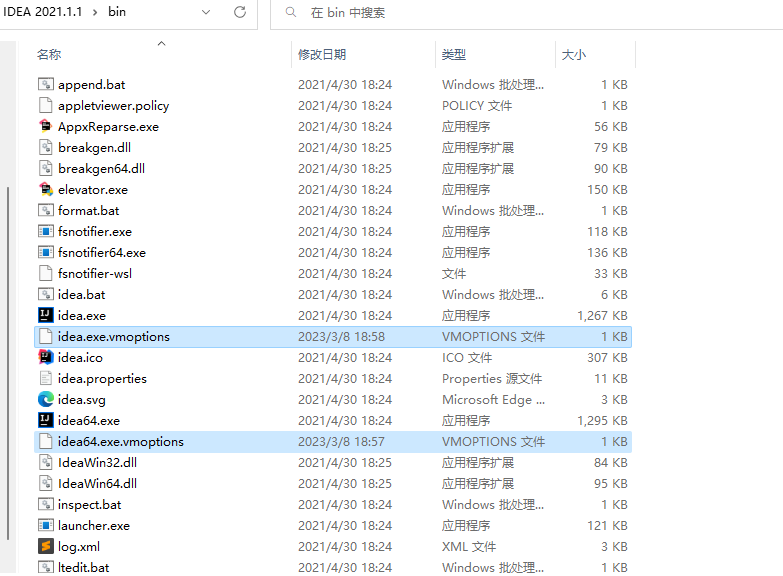
用记事本打开,然后往里面添加下面这两行,并保存:
-Dfile.encoding=UTF-8 -Dconsole.encoding=UTF-8
找到 Tomcat安装目录下的conf文件夹:
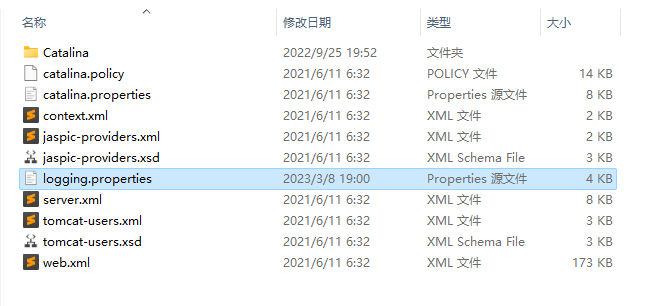
找到这个文件,打开,把编码全部改成UTF-8:
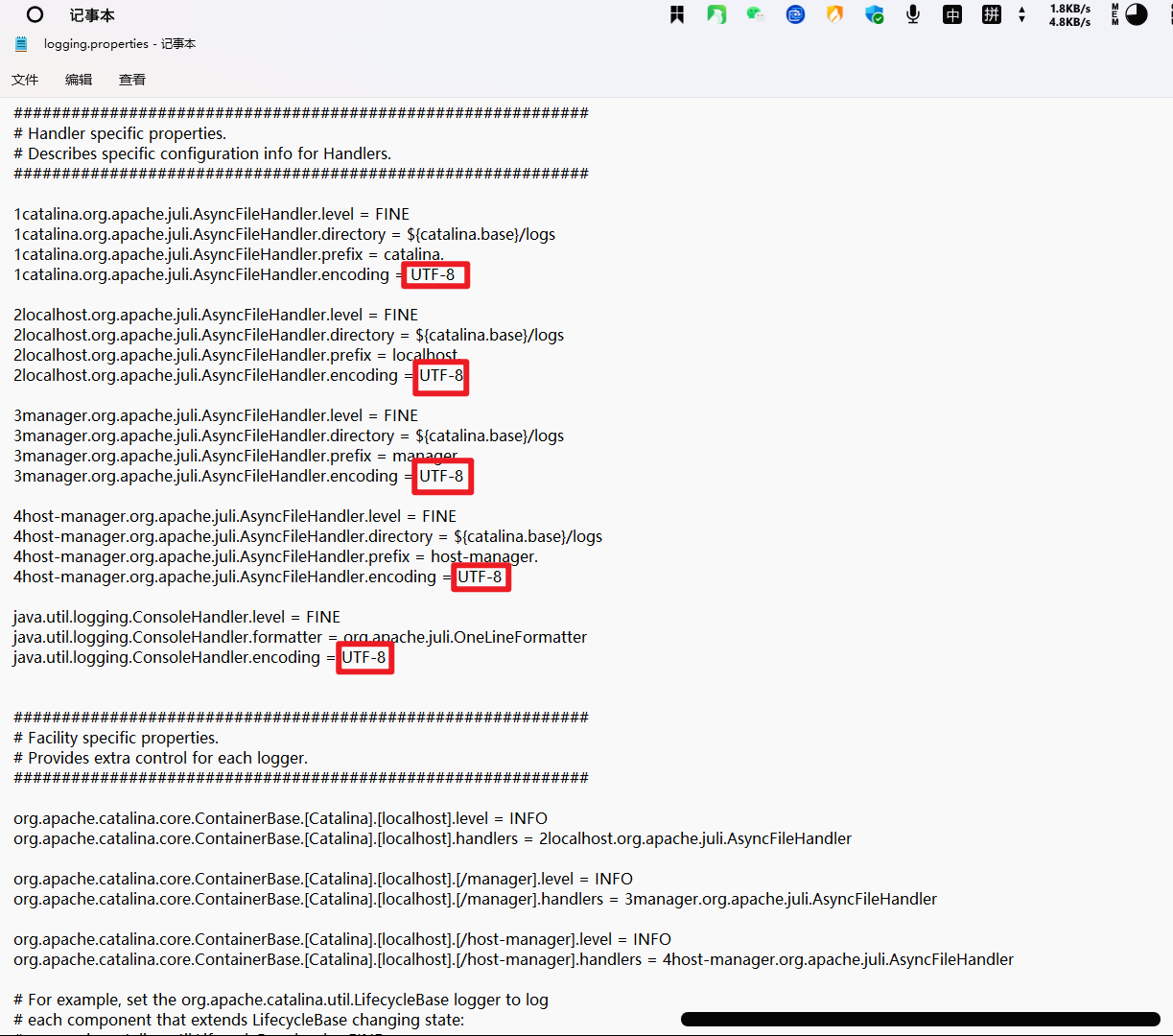
然后在IDEA中打开Tomcat的配置:
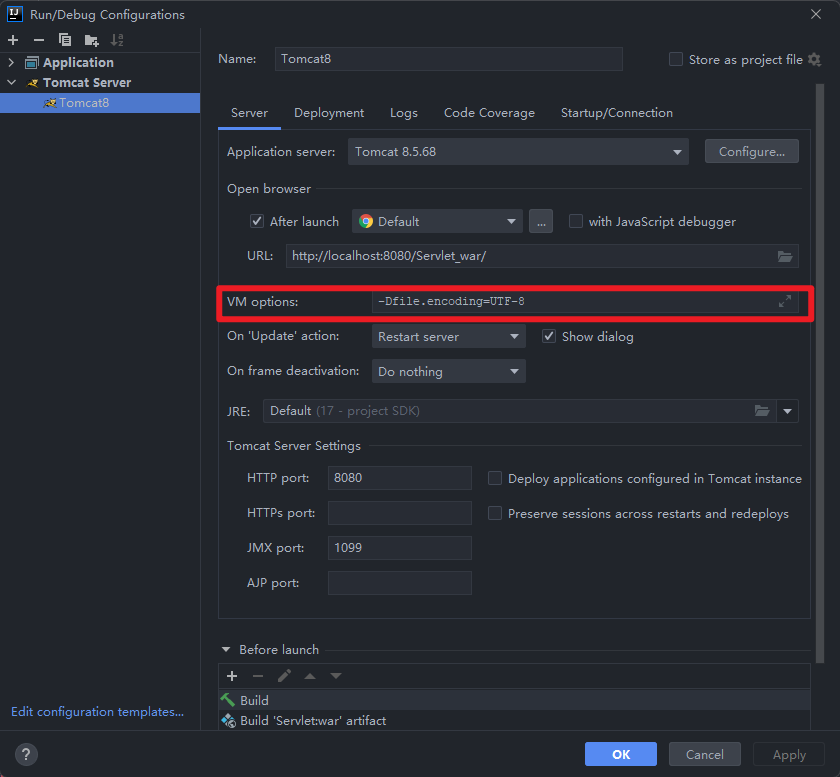
修改这个地方,添加一行:-Dfile.encoding=UTF-8
关于“IDEA中的Tomcat中文乱码问题如何解决”的内容就介绍到这里了,感谢大家的阅读。如果想了解更多行业相关的知识,可以关注亿速云行业资讯频道,小编每天都会为大家更新不同的知识点。
免责声明:本站发布的内容(图片、视频和文字)以原创、转载和分享为主,文章观点不代表本网站立场,如果涉及侵权请联系站长邮箱:is@yisu.com进行举报,并提供相关证据,一经查实,将立刻删除涉嫌侵权内容。